SkypeforBusinessで連絡先の名前が正しく表示されない
Skype for Businessは、今日のビジネスで利用できる主要なコミュニケーションおよびコラボレーションプラットフォームです。音声会議やビデオ会議からプロジェクトで共同作業する機能まで、Skype4Bは、平均的なオフィスワーカーに、同僚と効果的にコミュニケーションを取り、作業するために必要となる可能性のあるすべてのツールを提供します。ただし、Skype forBusinessが完璧であるとは限りません。そうではないからです。 Skype for Businessユーザーによって頻繁に報告される特定の問題の1つは、プログラムがアドレスブックの連絡先の名前を明らかに間違って表示することです。
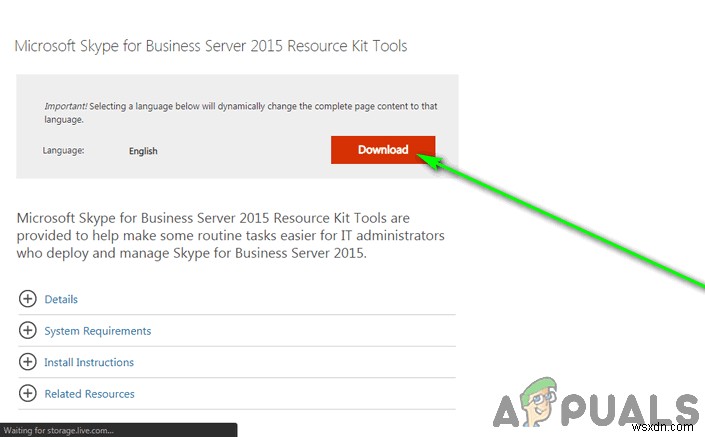
Skype for Businessに誤った連絡先名が表示される原因は何ですか?
- Skype for Businessアドレス帳にプロキシアドレスが存在する: SkypeforBusinessアドレスブックの場合 職場では、プロキシアドレスが含まれるように構成されています 、名簿の連絡先名 認識できないほど混乱する可能性があります。
連絡先の名前が正しく表示されないSkypeforBusinessを修正する方法
Skype for Businessユーザーはさまざまな問題を経験する可能性がありますが、この問題の影響を受けるユーザーの場合、連絡先の表示名が明らかに不正確であるため、ユーザーが連絡先を認識できる可能性はほとんどありません。これは、アドレスブックに半ダースまたはダースの連絡先があるSkype4Bユーザーにとっては世界の終わりではないかもしれませんが、職場のSkype4Bアドレスブックに750人がいる場合、連絡先名の一部またはすべてが笑いながら間違っています。 、簡単に言えば、悪夢です。
ただし、重大な問題のように思われるかもしれませんが、Skype for Businessをアンインストールしてから再インストールするなど、極端な手段を講じてこの問題を解決する必要はありません。 Skype for Businessのアドレス帳からプロキシアドレスを削除するだけで、この問題を修正し、すべての連絡先の正しい名前を復元できます。そのためには、次のことを行う必要があります。
- 職場のフロントエンドサーバー(Skype4Bアドレスブックサービスを処理するサーバー)で、ここにアクセスします。 ダウンロードをクリックします ダウンロード MicrosoftのSkypefor BusinessServer2015リソースキットのインストーラー 。 Skype4Bのアドレスブックからプロキシアドレスを削除する場合は、リソースキットとそれに含まれるツールをコンピューターにインストールする必要があります。 。
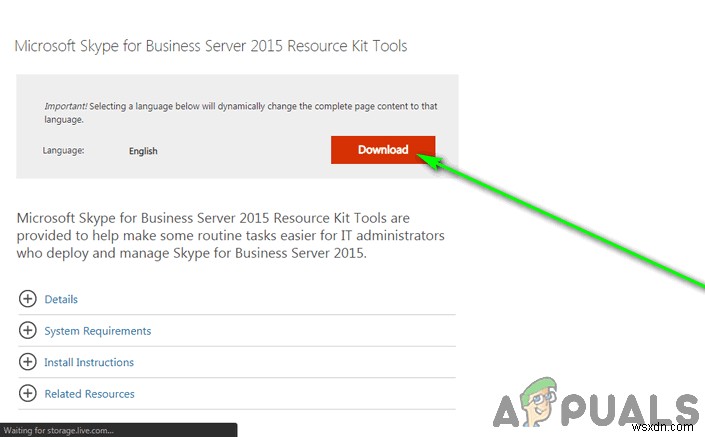
- ダウンロードが完了したら、インストーラーがダウンロードされた場所に移動し、起動します。 画面の指示に従って、 Microsoftをインストールします。 Skype for BusinessServer2015リソースキット およびコンピュータに含まれているツール。
- Microsoft Skype for BusinessServer2015リソースキット インストールされたら、インストールディレクトリ(%Program Files%\ Skype for Business Server 2015 \ ResKit )に移動します。 デフォルト)、 ABSConfig.exeという名前のプログラムを見つけます 、それをダブルクリックして実行
- ABSConfig 、 proxyAddressesというタイトルのエントリまで下にスクロールします AD属性名 通常、リストの一番下にある列をそこにドロップします。
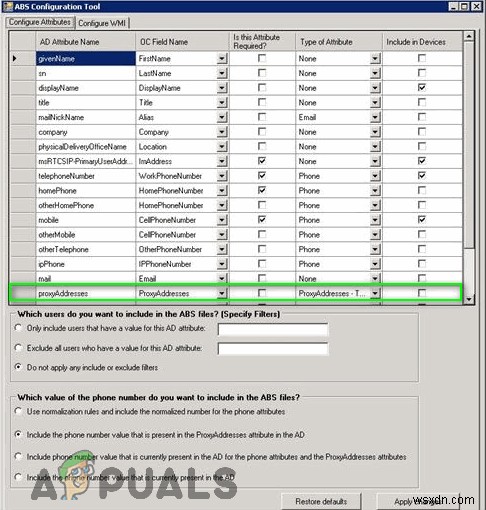
- 属性の種類の下にあるプルダウンメニューを開きます セクションをクリックし、 ProxyAddresses – Tel Onlyをクリックします。 それを選択するオプション。

- [変更を適用]をクリックします ABSConfigの一番下にあります 画面。
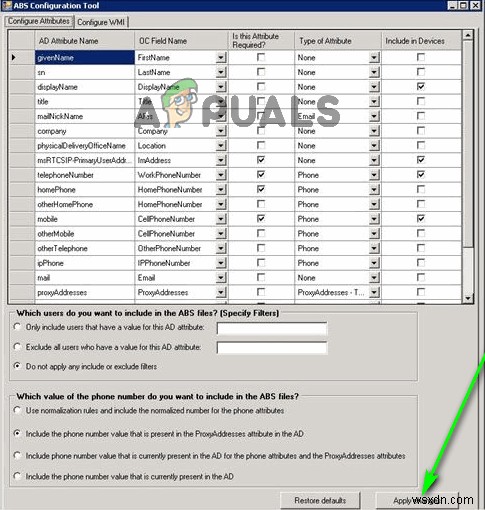
- SkypeforBusinessの名簿に必要な変更を加えたら 構成、起動 Skype forBusinessServer管理シェルの新しいインスタンス 。
- 「Update-CSuserDatabase-verbose」と入力します シェルに挿入し、 Enterを押します 。このコマンドが処理されると、Skype for Businessユーザーデータベースが更新され、サーバーと手動で再同期されます。
- 前の手順のコマンドが正常に実行されたら、 update-CSAddressbook -verboseと入力します。 Skype forBusinessServer管理シェルに Enterを押します 。このコマンドは、名簿を再生成します 。
コマンドが処理されたら、Skype for Businessサーバー管理シェルを閉じ、職場のコンピューターに戻ってSkype for Businessを起動します。これで、すべての連絡先に正しい名前が付けられ、最終的にこの危機が解決します。
>-
Windows 10 から Skype For Business をアンインストールする方法
Skype for Business は、ビジネス会議を一度に最大 250 人と統合し、チャット、ビデオ会議、インスタント メッセージの送信を行うための効率的なコミュニケーション ツールです。つまり、Skype for Business または以前の Microsoft Lync Server は、世界中のさまざまな企業の生活を積極的に楽にしてきました。それでも、大量のディスク容量の使用、Office365 の要件、または同期の問題などの問題により、Windows 10 から Skype for Business をアンインストールする方法を探す必要がありました. ヒント :Office 3
-
2022 年の PC 向けの Skype のベスト 10 の代替品
Skype にはユーザー エクスペリエンスを向上させるための最も役立つ機能がいくつか用意されていますが、Skype for PC に代わる最良の方法を探すこともできます。ビデオ通話や音声通話を行うための最も古いコミュニケーション ツールである Skype は、非常に有名です。ユーザー向けにパーソナライズされたアプリやプラットフォームを作成する技術が進歩するにつれて、常により多くのオプションが得られます。 Mac、Windows、Android、および iOS デバイスで画面を共有するのに最適なツールの 1 つですが、Skype アカウントを完全に削除することに決めた場合は、PC 用のこれらの
